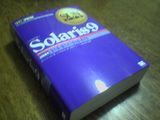「スタードリーム」
夜空から降ってくるような星々..
去年の春、つくばに引っ越してから、少しだけだが、星が見えるようになった。
三宅島に帰省したときは、まさに満天の星空が拝めた。ほんの一瞬の流れ星さえも。
でも、もし、自宅にプラネタリウムがあったら.. なんて素敵..
誰しも一度は憧れることだろう。
そんな夢を叶えてくれるのが、これ(..のはずだった)。
星そのものというより、星座を鑑賞するのだ。
本体が回転するので、天井と壁に映った北天の星座もゆっくりと廻る。
難点を言えば、
・モーター音がうるさい(寝ながらゆっくり楽しもうと思っても、耳障り)
・ぼやけて映る(完全に真っ暗にしてもだ)
所詮、子供だましなのだった。
ところが、小学校低学年の息子は、これが大好きなのだ。
「こどもびいる」と同じ心理か。
上の写真は、子供がふざけながら、顔に星座を映しているところ。
ちょっと不気味..
 子供だましでもいいよ、という方には、、、
子供だましでもいいよ、という方には、、、い~でじ!!楽天市場店
ケンコー ホームプラネタリウム「スタードリーム」
税込4,200円 送料別
 もうちょっとマシな、プラネタリウムを楽しみたい方には、、、
もうちょっとマシな、プラネタリウムを楽しみたい方には、、、税込10,479円
TOPA ショップ
ビクセン ホームプラネタリウム スペース800M
9,800円(税込10,290円)送料別
 さらに本格的な、大人向けのプラネタリウムを楽しみたい方には、、、
さらに本格的な、大人向けのプラネタリウムを楽しみたい方には、、、Amazon.jp
家庭用星空投影機「ホームスター(HOMESTAR)」 スターシルバー
税込17,980円
家庭用星空投影機「ホームスター(HOMESTAR)」 コスモブラック
税込17,980円
こちらは超オススメの一品。
約一万個の星が天井に煌く、世界初の光学式家庭用プラネタリウム。
楽天市場には在庫がほとんど無かった(あってもバカ高)が、AmazonならまだOK!
私も欲し~。
[追記]
10/16 15:41 やっぱ買おう!と思って Amazonに行ってみたら、すでに売り切れていた。えぇ? このほんの数十分のうちに? もしかして、私が紹介したから?(それはナイだろ)
迷わなければよかった

オークションなら、まだあるみたい..
「ホームスター」公式ページ : HOMESTAR | セガトイズ
GAME Watch 2005/09/15 : 「待望の家庭用プラネタリウム登場!」